윈도우10 에서 기본적으로 보여 주고 있는 시작 메뉴 아이콘과 타일 뒷배경을 변경하고 싶다면 윈도우 자체 기능으로 변경이 가능합니다.
레지스트리를 추가 해야 한다는 어려운 점이 있지만 약간은 색다른 윈도우10 시작 메뉴 및 타일의 변경된 모습을 보고 싶다면 한번쯤 해보는 것도 괜찮을 거라 생각 합니다.
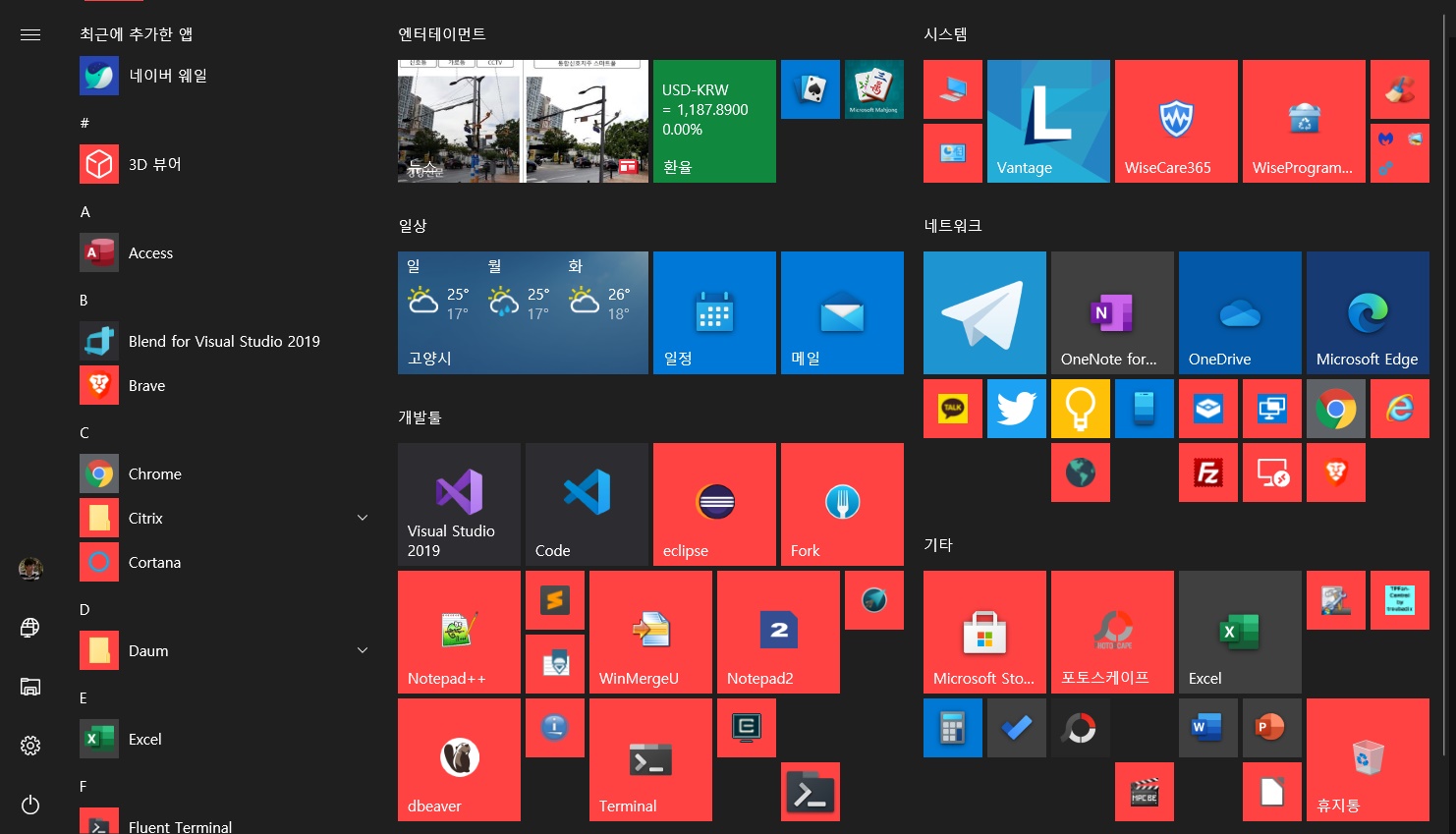
제가 사용하는 시작 메뉴와 타일의 모습니다. 개발자이다 보니 개발적인 프로그램이 많네요. ㅋ
기본적으로 시작 메뉴는 기본 폴더 모양이고 타일은 사용자가 설정한 색상으로 표시 됩니다. 윈도우 기본 앱의 경우는 배경이 파란색인데 다른 프로그램은 제가 윈도우에서 설정한 빨간색으로 표시 됩니다.
뭐... 이거도 괜찮은거 같긴 한데 통일성이 없어 보여서 그렇게 좋아 보이진 않습니다. 제가 윈도우10 타일을 사용할 때도 모두 제가 설정한 빨간색으로 표시 되지 않아 통일성이 없어 보여서 좋아 보이지 않더군요.
윈도우10 20H1 이상에서 새로운 시작 메뉴 아이콘 및 타일 뒷배경 없애는 방법은 아래의 방법을 이용하면 쉽게 변경 할수 있습니다.
* 적용 방법
1. Win + R 을 누르고 winver 입력 후 윈도우 빌드 버전이 19041.423 이상인걸 확인 합니다.
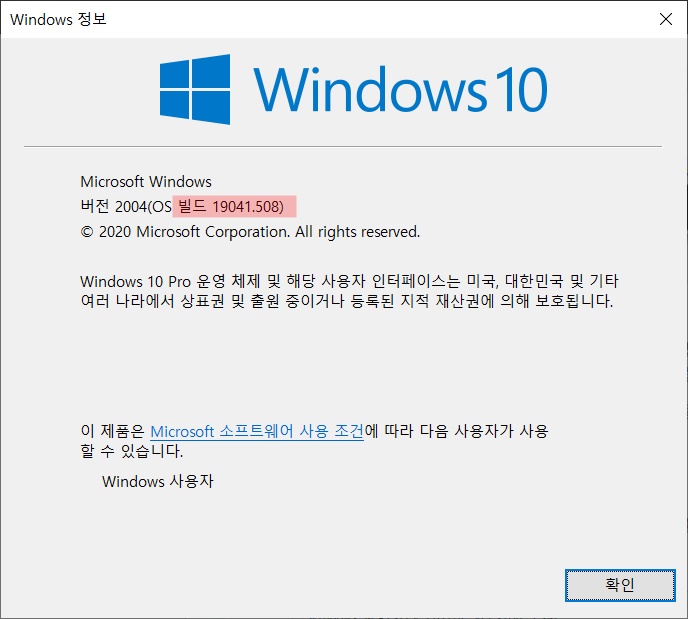
만약 더 낮은 버전이라면 이참에 최신 윈도우 버전으로 업그레이드 한번 하시기 바랍니다. ^^
2. 윈도우 메모장에서 아래 내용을 붙여 넣기 합니다.
Windows Registry Editor Version 5.00
[HKEY_LOCAL_MACHINE\SYSTEM\CurrentControlSet\Control\FeatureManagement\Overrides\0\2093230218]
"EnabledState"=dword:00000002
"EnabledStateOptions"=dword:000000003. 저장시 아무 이름으로 하고 확장자를 .reg 로 합니다.
만약 파일 만드는게 어려우신 분들은 위 파일을 다운로드 받아 사용하시기 바랍니다.
4. 저장된 .reg 파일을 더블 클릭 하여 레지스트리를 병합 합니다.

경고 문구가 뜨는 경우도 있을수 있는데 무시하고 진행 하면 됩니다.
5. 이제 재부팅을 하면 새로운 시작 메뉴 아이콘 및 타일 뒷배경 없어진 모습을 볼수 있습니다.
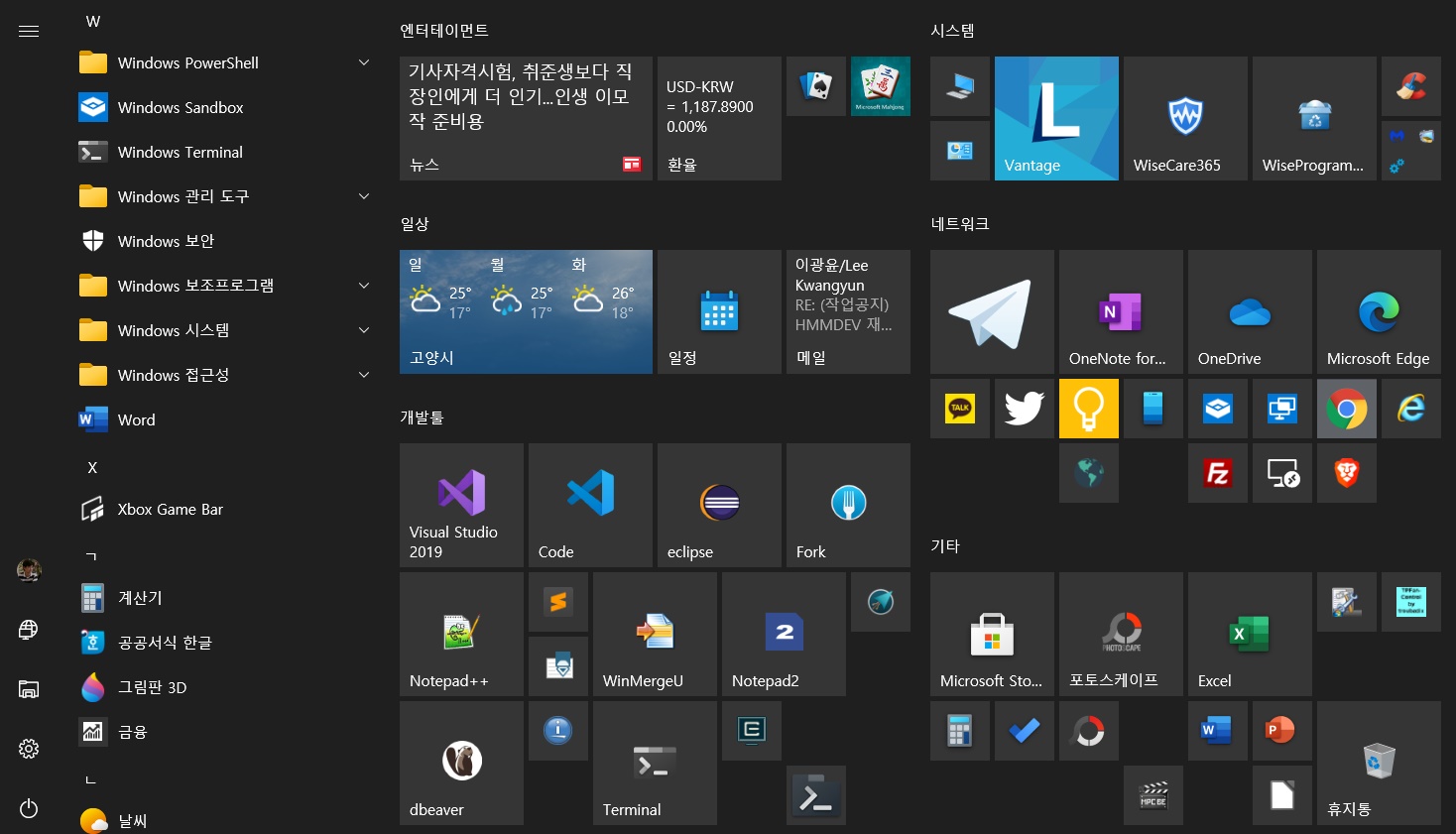
시작 메뉴의 폴더 모양이 바뀐 모습과 타의의 뒷배경이 사라진걸 볼수 있습니다. 기본 모습모다 통일성이 있어 보여 더 보기 좋은거 같습니다. ^^
* 복원 방법
만약 적용해 보시고 마음에 들지 않는다면 다시 복원을 하시면 됩니다.
1. Win + R 을 누르고 regedit 를 입력 후 레지스트리 창을 띄웁니다.
2. 레지스트리 창에서 아래 경로로 이동을 합니다.
HKEY_LOCAL_MACHINE\SYSTEM\CurrentControlSet\Control\FeatureManagement\Overrides\03. 이동된 경로에서 0 레지스트 클릭후 마우스 우클릭 후 삭제를 합니다.
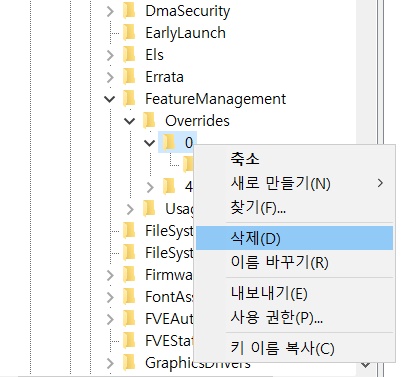
4. 마찬가지로 재부팅 하고 나면 복구 된 모습을 볼수 있을 것입니다.
위 방법을 이용하여 윈도우10의 새로운 시작 메뉴 아이콘 및 타일 뒷배경이 없어진 화면을 사용해 보시기 바랍니다. 저도 사용하고 있는데 나름 괜찮은거 같습니다. 복원 방법도 있으니 부담 없이 적용해 볼수 있을거 같습니다.
'윈도우' 카테고리의 다른 글
| 윈도우 어도비 플래시 플레이어 Adobe Flash Player 완전 삭제 방법 (0) | 2020.12.20 |
|---|---|
| 윈도우10 에서 이전 클래식 시스템 속성 으로 보기 방법 (0) | 2020.11.22 |
| 2020.06 이후 윈도우10 업데이트 후 프린터 오류 해결 방법 (2) | 2020.07.12 |
| 윈도우10 간 자체 기능으로 원격제어 하는 방법 (0) | 2020.06.14 |
| 윈도우10 업데이트 실패/오류 0x800f0988 등 해결 안될때 마지막 방법 (18) | 2020.02.02 |
